在现如今的社交时代,QQ已经成为了许多人日常生活中必不可少的社交工具,而绑定手机号码则是使用QQ的第一步。但是在一些情况下,我们需要更改已绑定的手机号码,可能是因为手机号码本身有变动,或是需要更换更安全的手机号码。那么QQ如何改变手机绑定?QQ如何更改已绑定的手机号码呢?下面我们就来详细了解一下。
QQ如何更改已绑定的手机号码
具体方法:
1.打开并登录QQ,进入QQ首页聊天主面板。点击左上角的头像按钮,进入QQ个人中心,如图所示。
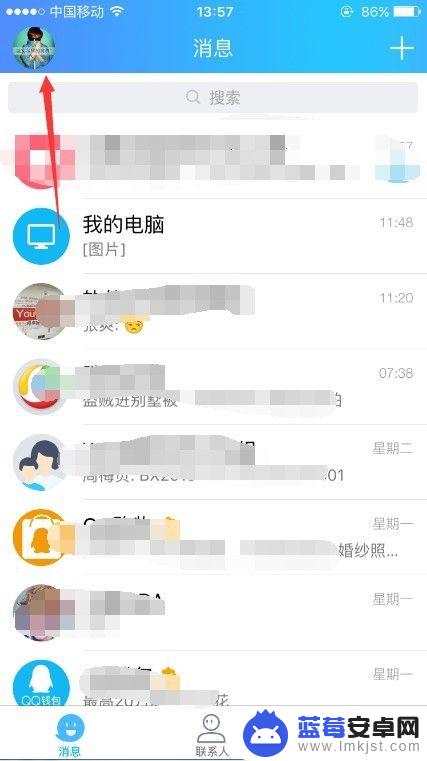
2.进入个人中心后,点击下面的“设置”,进入QQ的系统功能设置,如图所示。
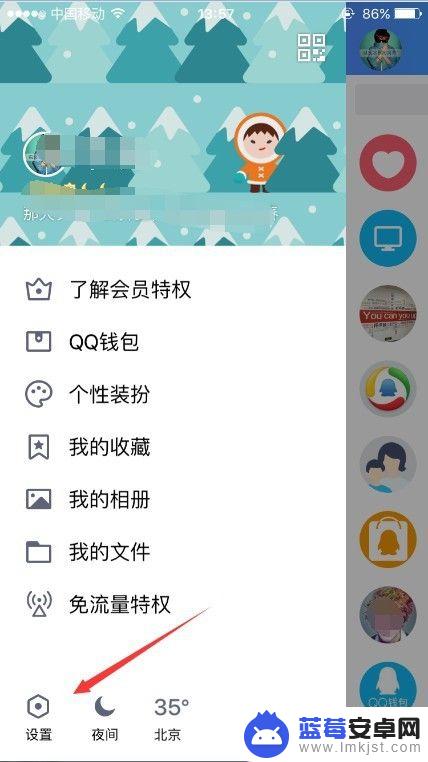
3.进入系统设置后,可以看到手机号的菜单选项。可以看到你QQ当前绑定的手机号,不过中间几位是加密的,点击进入手机号设置,如图所示。
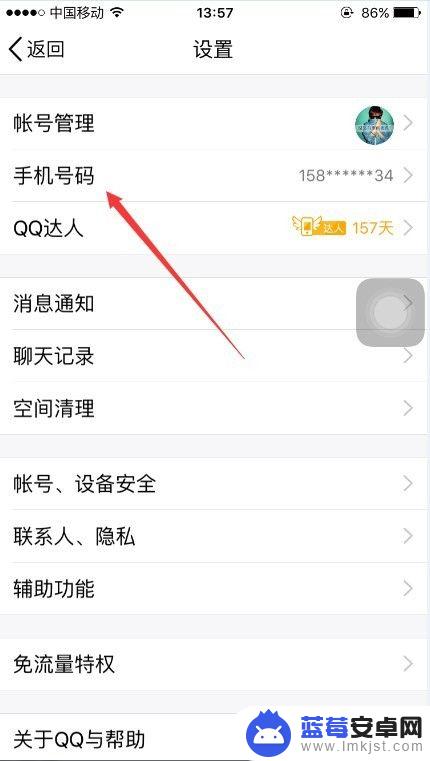
4.进入手机号设置之后,可以看到你已经绑定手机号和“更换”按钮,点击更换按钮,如图所示。
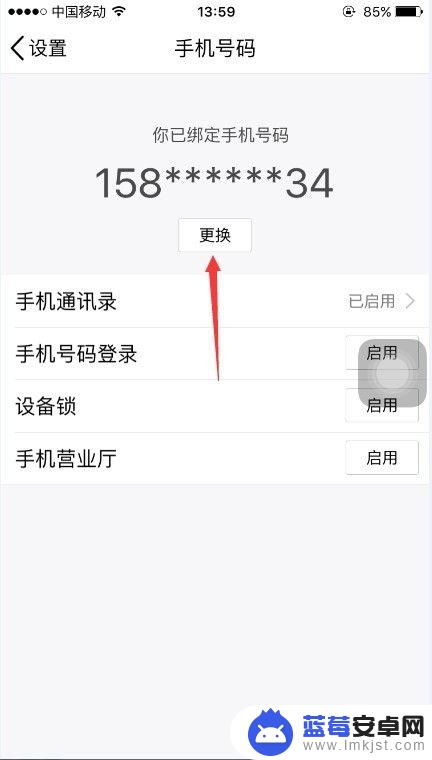
5.进入下一个页面后,可以看到提示。更换现在的手机号,将会更新下面的几个功能,确定更换后,点击“更换手机号码”,如图所示。
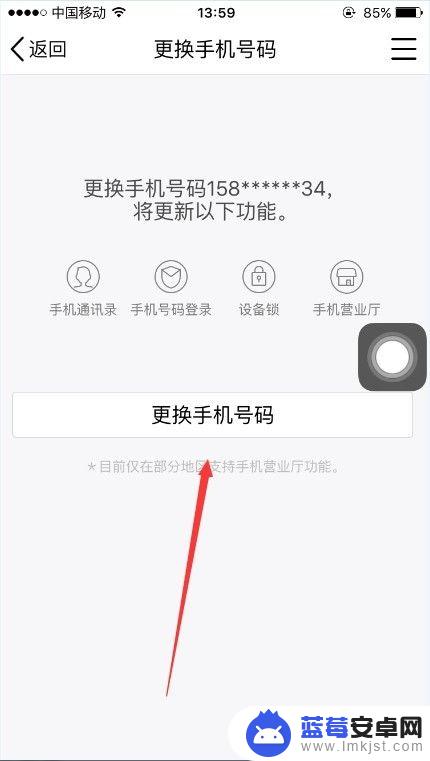
6.这时就会让你输入你要重新绑定的手机号,输入合法的手机号就可以了,如图所示。
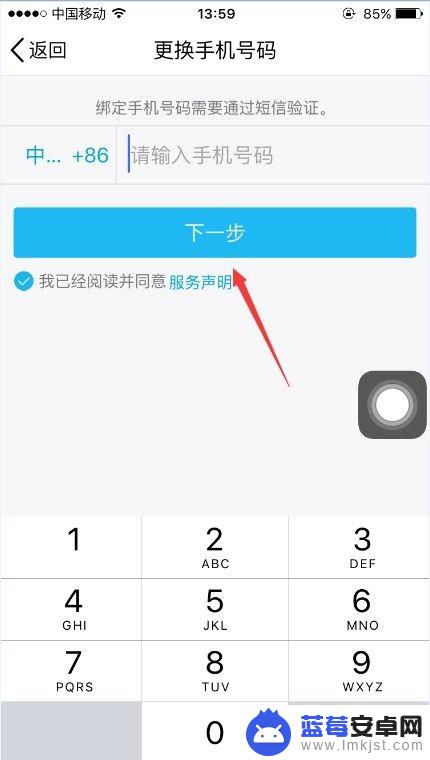
7.然后会给你的手机发送验证码,输入正确的验证码,最后点击确定就成功更换绑定的手机号了。
如何改变手机绑定 QQ号也是一个非常重要的问题,可以帮助用户更好地保护他们的账户安全,并避免遭受一些不必要的损失。希望以上的内容能够帮助到大家,也希望大家在使用 QQ时时刻刻关注账号安全,保护好自己的权益。












